[Solucion] HP Inc.-HIDClass-10/30/2018 12:00:00 AM-2.1.8.1-Error 0x800703e3
Hubo problemas para instalar algunas actualizaciones, pero volveremos a intentarlo más tarde. HP Inc. - HIDClass - 10/30/2018 12:00:00 AM - 2.1.8.1 - Error 0x800703e3
Solución 1:
– Instalar HP Support Assitant Update
https://www8.hp.com/es/es/campaigns/hpsupportassistant/hpsupport.html
– Darle a buscar actualizaciones e instalar la “HP Wireless Button Driver”
Solución 2:
– Vamos a la web de Windows Update:
http://www.catalog.update.microsoft.com/Search.aspx?q=hp+wireless+button
. Buscamos el Update
“HP Inc. – HIDClass – 10/30/2018 12:00:00 AM – 2.1.8.1 Windows 10 S, version 1809 and later, Servicing Drivers,Windows 10 S, version 1809 and later, Upgrade & Servicing Drivers,Windows 10, version 1809 and later, Servicing Drivers,Windows 10, version 1809 and later, Upgrade & Servicing Drivers Drivers (Other Hardware) 30/10/2018 2.1.8.1 36 KB”
– Descargamos el archivo .CAB que se llama:
7e0135c7-8b4c-4271-af5e-36199f39cfa9_4d74336bb3735c3c8e98fb1a5385d9e61c71a644
– Extraemos los archivos del .CAB en la carpeta en que estamos quedando algo asi:
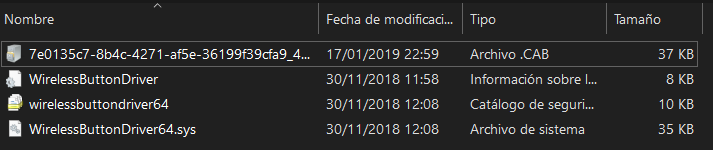
Metodo de instalacion 1:
-Damos click derecho en el archivo “WirelessButtonDriver” y damos a instalar:

– Después de instalar reiniciamos el ordenador y ya veremos el Driver instalado.
Metodo de instalacion 2:
– Vamos a “Inicio –> Panel de Control –> Sistema” o pulsamos “Windows + Pause”, luego vamos a “Administrar Dispositivos”.
– Vamos a la categoría “Dispositivos de Interfaz de usuario (HID)”, buscamos “HP Wireless Button Driver” y le damos con el click derecho en “Actualizar Controlador”
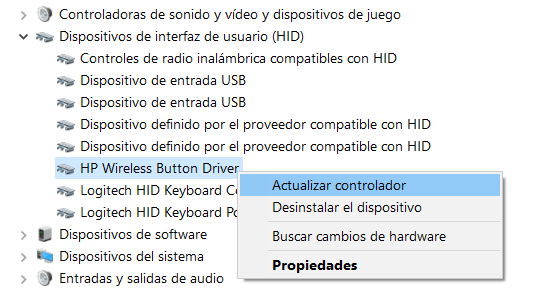
– Ahora damos click en “Buscar Software de controlador en el equipo”
– Vamos a examinar y buscamos la carpeta donde descomprimimos el .CAB y le damos a “siguiente”
– Reiniciamos el Ordenador.
Metodo de instalacion 3:
– Vamos a “Inicio –> Ejecutar” o ” Windows + R” o “abrimos el explorador de windows” y vamos a esta ruta:
%SystemRoot%\System32\Drivers C:\Windows\System32\drivers
– Ahora copiamos los 3 archivos que descomprimimos en la carpeta “Drivers” y damos a “Reemplazar”
Nota: En caso de que de error porque un archivo está en uso, tendremos que reiniciar el ordenador primero.
Extra info:
Id. de hardware compatibles acpi\hpq6001 Id. de actualización compatibles 0c100748-3ba8-45a5-a051-eef3a7a79f20 de74b29d-c15a-4215-b425-2e9a7eba9975
Compañía: HP Inc. Fabricante del controlador: HP Inc. Clase de controlador: Other Hardware Modelo del controlador: HP Wireless Button Driver Proveedor del controlador: HP Inc. Versión: 2.1.8.1 Fecha de la versión: 30/10/2018 Más información: http://sysdev.microsoft.com/support/default.aspx Dirección URL de soporte: n/d
Descripción: HP Inc. HIDClass driver update released in October 2018 Arquitectura: AMD64 , ARM , ARM64 , IA64 , X86 Clasificación: Controladores Productos compatibles: Windows 10 S, version 1809 and later, Servicing Drivers , Windows 10 S, version 1809 and later, Upgrade & Servicing Drivers , Windows 10, version 1809 and later, Servicing Drivers , Windows 10, version 1809 and later, Upgrade & Servicing Drivers Idiomas compatibles: Alemán , Árabe , Búlgaro , Checo , Chino (Hong Kong RAE) , Chino (simplificado) , Chino (tradicional) , Coreano , Croata , Danés , Eslovaco , Esloveno , Español , Estonio , Finés , Francés , Griego , Hebreo , Holandés , Húngaro , Inglés , Italiano , Japonés , Letón , Lituano , Noruego , Polaco , Portugués (Brasil) , Portugués (Portugal) , Rumano , Ruso , Serbio (latino) , Sueco , Tailandés , Turco
Terminos de Busqueda:
- hp inc - hidclass
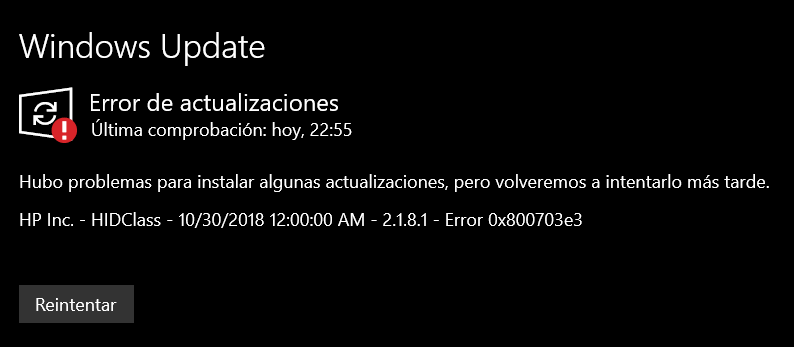
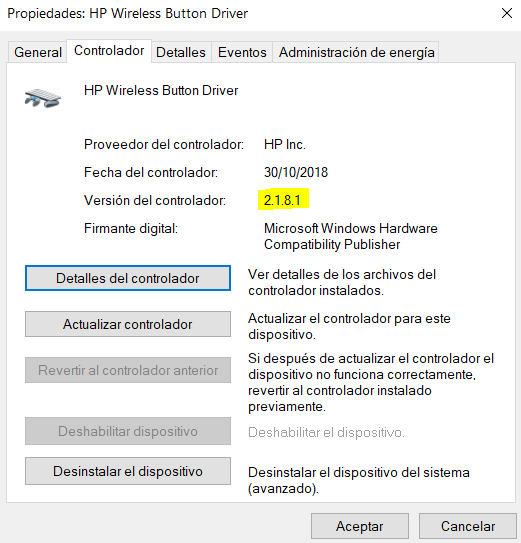
Escríbeme un comentario si este contenido te fue útil o si te quedó alguna duda, así podré mejorarlo. Gracias!